Sigatüüka pärandi vigade parandamine ei õnnestunud
Selles artiklis püüame lahendada tõrke "ei saa käivitada", millega Hogwart Legacy mängijad puutuvad kokku pärast mängu Steami rakenduse kaudu käivitamist.

Sigatüüka pärandmängijad näevad pärast mängu Steami rakenduse kaudu käivitamist tõrget „Ei saanud käivitada”, mis piirab nende juurdepääsu mängule. Kui teil on selline probleem, leiate lahenduse, järgides allolevaid soovitusi.
- Mis on Sigatüüka pärand, mida ei õnnestunud käivitada?
- Kuidas parandada Sigatüüka pärandi viga, mida ei saanud käivitada
Mis on Sigatüüka pärandi viga, mida ei saanud käivitada?
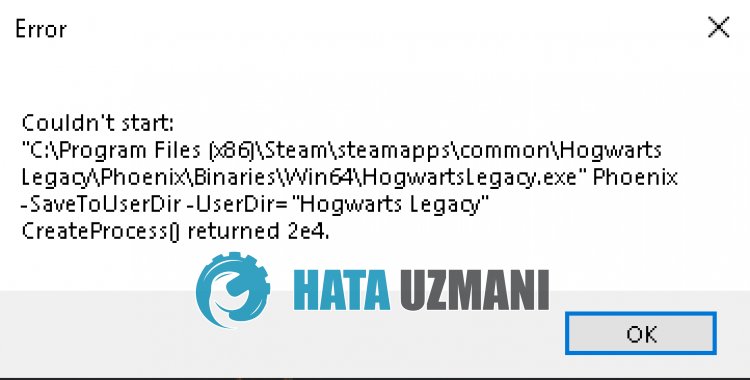
Selle vea põhjuseks on tavaliselt mängu käitamine administraatorina.
Muidugi võib selline tõrge ilmneda mitte ainult selle probleemi, vaid ka paljude muude probleemide tõttu.
Selleks proovime probleemi lahendada, esitades teile mõned soovitused.
Kuidas parandada Sigatüüka pärandi viga, mida ei saanud käivitada
Selle vea parandamiseks leiate probleemile lahenduse, järgides allolevaid soovitusi.
1-) Keela administraatorina käitamine
Mängu käitamine administraatorina võib põhjustada selliseid tõrkeid.
Kasutajad väidavad, et pärast mängu administraatorina käivitamist tekkis selline viga.
Nad väidavad, et me ei kohta enam sellist viga, kui takistate mängu administraatorina käivitamist.
Seda soovitust realiseerides saame probleemi lahenduseni jõuda.
- Lähme kataloogi, kuhu on installitud mäng Sigatüüka pärand.
- Paremklõpsame kaustas rakendusel „HogwartsLegacy.exe” ja avame menüü „Atribuudid”.
- Klõpsake avanevas uues aknas valikul „Ühilduvus” ja keelake valik „Käita seda programmi administraatorina”.
- Seejärel salvestame seaded, klõpsates nupul Rakenda.
Pärast salvestamistoimingu sooritamist tehke salvestamiseks sama toiming Steami rakenduses.
Pärast protsessi lõppu käivitage rakendus Steam, sulgedes selle tegumihalduri abil täielikult ja kontrollige, kas probleem püsib.
2-) Tühjendage Steami vahemälu
Steami vahemälu probleem võib põhjustada selliseid tõrkeid. Selleks saame probleemi lahenduseni jõuda, tühjendades Steami vahemälu. Steami vahemälu tühjendamiseks järgige allolevat sammu.
- Kõigepealt sulgege taustal töötav Steami rakendus tegumihalduri abil täielikult.
- Sisestage otsingu alguskuvale "%localappdata%" ja avage see.
- Kustutage avanevas uues aknas kaust "Steam".
Pärast selle toimingu sooritamist käivitage rakendus Steam ja kontrollige, kas probleem püsib.
3-) Kontrollige faili terviklikkust
Kontrollime mängufaili terviklikkust ning skannime ja laadime alla kõik puuduvad või valed failid. Selleks;
- Avage Steami programm.
- Avage raamatukogu menüü.
- Paremklõpsake vasakul mängul Sigatüüka pärand ja avage vahekaart Atribuudid.
- Avage avaneva ekraani vasakus servas menüü Kohalikud failid.
- Klõpsake menüüs Kohalikud failid, millega me kokku puutusime, nupul Mängufailide terviklikkuse kontrollimine.
Pärast seda protsessi toimub allalaadimine kahjustatud mängufailide skannimisega. Kui protsess on lõppenud, käivitage mäng ja kontrollige, kas probleem püsib.
Jah, sõbrad,oleme selle pealkirja all oma probleemi lahendanud. Kui probleem ei lahene, võite ilmnenud vigade kohta küsida, sisenedes meie platvormile FORUM.



















